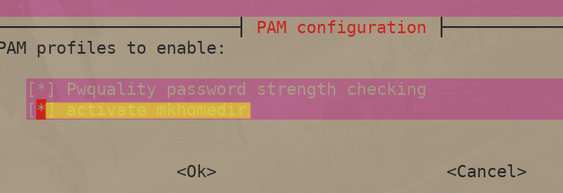Joining a Debian Client to Active Directory
Note: This walkthrough was taken almost entirely from https://help.ubuntu.com/community/ActiveDirectoryWinbindHowto. A few configuration changes in the PAM section and verbiage used are the only differences. More work is required to make this Debian-specific.
Required Software/Packages
|
Name |
Version |
|
MS Server 2003 w/AD and DNS |
2003 Standard |
|
GNU/Linux |
(Debian 6.0 or later) |
|
Winbind |
2:3.6.6-3 |
|
Samba |
2:3.6.6-3 |
|
Krb5-user |
1.10.1+dfsg-2 |
|
Libpam-krb5 |
4.6-1 |
|
libpam-winbind |
|
|
libnss-winbind |
Time settings
Kerberos requires that the device time be within a few minutes of the server time. See NTP to find out how to keep clocks up-to-date.
FQDN
A valid FQDN is necessary for Kerberos and AD. Edit the local host file so that it is resolvable.
Location: /etc/hosts
127.0.0.1 linux.test.server.com localhost linux
Configure Kerberos
Use apt-get install to install the following packages:
krb5-user
libpam-krb5
krb5 template Location: /etc/krb5.conf
[logging]
Default = FILE:/var/log/krb5.log
[libdefaults]
ticket_lifetime = 24000
clock-skew = 300
default_realm = test.server.com
# dns_lookup_realm = false
# dns_lookup_kdc = true
[realms]
test.example.com = {
kdc = example.test.server.com:88
admin_server = example.test.server.com:464
default_domain = test.server.com
}
[domain_realm]
.server.com = test.server.com
server.com = test.server.com
Test your configuration by requesting a ticket
root@linux:~# kinit Administrator@test.server.com Password for Administrator@test.server.com : ****
Use klist to verify request worked
root@linux:~# klist
Ticket cache: File: /tmp/krb5cc_0
Default principal: Administrator@test.server.com
Valid starting Expires Service principal
05/16/07 10:30:42 05/16/07 20:30:01
Krbtgt/test.server.com@test.server.com
renew until 05/16/07 10:30:42
Join the Domain
Use apt-get install to install the following packages:
winbind
samba
Join Location: /etc/samba/smb.conf
[global]
security = ads
realm = test.server.com
password server = 10.0.0.1
workgroup = test
# winbind separator = +
idmap uid = 10000-20000
idmap gid = 10000-20000
winbind enum users = yes
winbind enum groups = yes
template homedir = /home/%D/%U
template shell = /bin/bash
client use spnego = yes
client ntlmv2 auth = yes
encrypt passwords = yes
winbind use default domain = yes
restrict anonymous = 2
domain master = no
local master = no
preferred master = no
os level = 0
Restart services
root@linux:~# /etc/init.d/winbind stop root@linux:~# /etc/init.d/samba restart root@linux:~# /etc/init.d/winbind start
Request Kerberos TGT for an account
root@linux:~# net ads join Using short domain name – test Joined ‘Linux’ to realm ‘test.server.com’
Test
# wbinfo -u
Setup Authentication
nsswitch Location: /etc/nsswitch.conf
passwd: compat winbind group: compat winbind shadow: compat
Test
root@linux:~# getent passwd root:x:0:0:root:/root:/bin/bash . . . test+administrator:x:10000:10000:Administrator:/home/test/administrator:/bin/b… test+gast:x:10001:10001:Gast:/home/LAB/gast:/bin/bash . . .
root@linux:~#: getent group root:x:0: daemon:x:1: bin:x:2: . . . test+organizations-admins:x:10005:administrator test+domain-admins:x:10006: user, administrator . . .
PAM
Location: /etc/pam.d/common-account
account sufficient pam_winbind.so account required pam_unix.so
Location: /etc/pam.d/common-auth
auth sufficient pam_winbind.so auth sufficient pam_unix.so nullok_secure use_first_pass auth required pam_deny.so
Location: /etc/pam.d/common-session
session required pam_unix.so session required pam_mkhomedir.so umask=0022 skel=/etc/skel
Location: /etc/pam.d/sudo
Auth sufficient pam_winbind.so Auth sufficient pam_unix.so use_first_pass Auth required pam_deny.so @include common-account
Final Config
Each domain needs a directory in home
root@linux:~# mkdir /home/test Login login: test+user password: **** . . . test+user@linux:~$
unix-linux:debian:buster:join-debian-linux-10-buster-to-active-directory-domain-with-sssd-realmd-with-ad-security-group-authorization-in-pam-for-console-login-and-ssh-sso-putty-and-apache-kerberos-auth
Содержание
Подключение Debian GNU/Linux 10 (Buster) к домену Active Directory с помощью SSSD/realmd и настройка PAM для аутентификации и авторизации sshd/Apache

Здесь приведён сокращённый план действий по присоединению Debian GNU/Linux 10 (Buster) к домену Active Directory с помощью SSSD и realmd.
Подготовка
В первую очередь необходимо обеспечить правильную работу DNS-клиента и настроить синхронизацию времени с источниками, используемыми в Active Directory. Эти моменты важны для правильной работы протокола Kerberos.
Соответствующие настройки описаны в статьях:
Выполним команду присвоения полного доменного имени в качестве имени хоста, так как по умолчанию в Debian 10 в качестве hostname используется имя узла без доменной части. Это позволит избежать некоторых проблем при вводе компьютера в домен с помощью realmd:
# hostname KOM-SRV01.sub.holding.com
Дополнительно необходимо отредактировать файл /etc/hosts и указать там в качестве IP адреса хоста адрес одного из сетевых интерфейсов.
То есть, строку вида:
- hosts
-
... 127.0.1.1 KOM-SRV01 ...
заменяем на строку вида:
- hosts
-
... 10.1.0.3 KOM-SRV01.sub.holding.com KOM-SRV01 ...
Если требуется, предварительно создаём в домене учётную запись компьютера
Установка realmd/SSSD и ввод в домен
Устанавливаем пакеты необходимые для ввода в домен:
# apt-get install realmd sssd-tools sssd libnss-sss libpam-sss adcli packagekit -y
Выполняем обнаружение информации о домене, которое должно отработать без ошибок:
# realm discover sub.holding.com --verbose
Настраиваем информацию о компьютере, которая будет передана в каталог Active Directory при присоединении к домену.
# nano /etc/realmd.conf
- realmd.conf
-
[active-directory] os-name = Debian GNU/Linux os-version = 10.1 (Buster)
Выполняем присоединение компьютера к домену Active Directory:
# realm join --verbose --user=adm-petya --user-principal="host/kom-srv01.sub.holding.com@SUB.HOLDING.COM" --computer-ou="OU=Linux Servers,OU=KOM,DC=sub,DC=holding,DC=com" kom-dc01.sub.holding.com
Поддержка Kerberos
Устанавливаем клиентское ПО поддержки Kerberos:
# apt-get install krb5-user -y
Проверяем наличие и содержимое keytab-файла. В нём, как минимум, должны быть записи типа host/*
# klist -e -k -t /etc/krb5.keytab
Настраиваем конфигурацию клиента Kerberos:
# nano -Y sh /etc/krb5.conf
Пример настроенного файла:
- krb5.conf
-
[libdefaults] dns_lookup_kdc = no dns_lookup_realm = no ticket_lifetime = 24h renew_lifetime = 7d forwardable = true rdns = false default_realm = SUB.HOLDING.COM # for Windows 2008 with AES default_tgs_enctypes = aes256-cts-hmac-sha1-96 rc4-hmac des-cbc-crc des-cbc-md5 default_tkt_enctypes = aes256-cts-hmac-sha1-96 rc4-hmac des-cbc-crc des-cbc-md5 permitted_enctypes = aes256-cts-hmac-sha1-96 rc4-hmac des-cbc-crc des-cbc-md5 [realms] SUB.HOLDING.COM = { kdc = kom-dc01.sub.holding.com kdc = kom-dc02.sub.holding.com admin_server = kom-dc01.sub.holding.com default_domain = sub.holding.com } [domain_realm] .sub.holding.com = SUB.HOLDING.COM sub.holding.com = SUB.HOLDING.COM
Конфигурация SSSD
Настраиваем конфигурацию SSSD:
# nano /etc/sssd/sssd.conf
Пример настроенной конфигурации:
- sssd.conf
-
[sssd] domains = sub.holding.com config_file_version = 2 services = nss, pam default_domain_suffix = sub.holding.com [domain/sub.holding.com] ad_server = kom-dc01.sub.holding.com, kom-dc02.sub.holding.com ad_backup_server = prm-dc01.sub.holding.com, ekb-dc02.sub.holding.com ad_domain = sub.holding.com ad_gpo_access_control = disabled krb5_realm = SUB.HOLDING.COM realmd_tags = manages-system joined-with-adcli cache_credentials = True id_provider = ad krb5_store_password_if_offline = True default_shell = /bin/bash ldap_id_mapping = True ldap_idmap_default_domain_sid = S-1-5-21-2599488624-3617735854-14887588928 ldap_idmap_range_size = 2000000 ldap_use_tokengroups = False use_fully_qualified_names = True fallback_homedir = /home/%u@%d access_provider = ad subdomains_provider = none dyndns_update = False debug_level = 0
Перезапускаем службу с очисткой кеша sssd:
# ( systemctl stop sssd ) && ( rm -f /var/lib/sss/db/* ) && ( rm -f /var/lib/sss/mc/* ) && ( systemctl start sssd )
Выполняем проверку возможности извлечения информации из каталога Active Directory.
Получаем информацию о любой доменной группе безопасности:
# getent group kom-servers-admins@sub.holding.com
Получаем информацию о любом доменной пользователе:
# id adm-petya # getent passwd adm-petya
PAM и домашний каталог
PAM и доступ на консоль
Создадим свой файл для перечисления учётных записей (доменных и локальных), которым будет разрешёно подключение к консоли компьютера:
# nano -Y sh /etc/security/access-groups-to-login
- access-groups-to-logi
-
sudo root kom-servers-admins@sub.holding.com
Ограничим доступ к файлу:
# chown root:root /etc/security/access-groups-to-login # chmod 600 /etc/security/access-groups-to-login
Отредактируем модуль PAM, определяющий права доступа к консоли компьютера:
# nano -Y sh /etc/pam.d/login
Вставляем перед блоком со строкой @include common-account ссылку на вызов авторизации через созданный нами файл (access-groups-to-login)
- login
-
... # Restricted access to service from local and domain groups account required pam_listfile.so onerr=fail item=group sense=allow file=/etc/security/access-groups-to-login ...
Выполняем проверку входа в систему, используя разрешённую и неразрешённую доменную учётную запись. При этом отслеживаем происходящее в механизмах аутентификации/авторизации через системный лог auth.log
# tail -f /var/log/auth.log
PAM и доступ к SSH
Отредактируем PAM-модуль, отвечающий за настроку авторизации при подключении через службу сервера SSH
# nano -Y sh /etc/pam.d/sshd
Вставляем перед блоком со строкой @include common-account ссылку на вызов авторизации через созданный нами файл (access-groups-to-login)
- sshd
-
... # Restricted access to service from local and domain groups account required pam_listfile.so onerr=fail item=group sense=allow file=/etc/security/access-groups-to-login ...
Выполняем проверку входа в систему через SSH, используя разрешённую и неразрешённую доменную учётную запись. При этом отслеживаем происходящее в механизмах аутентификации/авторизации через системный лог auth.log
# tail -f /var/log/auth.log
PAM и доступ к Apache
Пример создания собственного PAM-модуля для других служб, например, для организации доменной аутентфикации/авторизации в веб-сервере Apache:
Создадим свой файл для перечисления учётных записей (доменных и локальных), которым будет разрешёно подключение к веб-серверу:
# nano -Y sh /etc/security/access-groups-to-web
- access-groups-to-web
-
kom-servers-admins@sub.holding.com kom-web-admins@sub.holding.com
Создадим конфигурационный файл — PAM-модуль
# nano -Y sh /etc/pam.d/apache2
- apache2
-
auth required pam_sss.so account required pam_listfile.so onerr=fail item=group sense=allow file=/etc/security/access-groups-to-web account required pam_sss.so
Ограничим доступ к файлам:
# chown root:root /etc/pam.d/apache2 # chmod 644 /etc/pam.d/apache2 # chown root:root /etc/security/access-groups-to-web # chmod 600 /etc/security/access-groups-to-web
SSHD и PuTTy
SUDO
Разрешаем sudo для доменных учётных записей.
Создадим отдельный файл для выдачи прав выполнять sudo доменным учётным записям:
# nano -Y sh /etc/sudoers.d/kom-srv-linux-admins
Пример содержимого файла с одной доменной группой доступа, которой разрешено выполнять sudo без ограничений:
- kom-srv-linux-admins
-
%kom-servers-admins@sub.holding.com ALL=(ALL) ALL
Ограничим доступ к файлу
# chmod 0440 /etc/sudoers.d/kom-srv-linux-admins
Расширение keytab
В случае необходимости настроки Kerberos аутентификациии в домене Active Directory, возможно потребуется дополнительная настройка keytab-файла на Linux системе.
Пример команд добавления SPN-записи типа HTTP/* (для поддержки доменной аутентификации Kerberos на веб-сервере)
Подключаемся к keytab-файлу и получаем информацию о SPN-запиях в нём и текущем номере kvno (нужен для ключа -k)
# ktutil
read_kt /etc/krb5.keytab list -k -e
Добавляем записи поддержки Kerberos для веб-сервера (при запросе хешей указываем те же, что указаны для уже существующих SPN-записей)
add_entry -key -p HTTP/kom-srv01.sub.holding.com@SUB.HOLDING.COM -k 3 -e aes256-cts-hmac-sha1-96 add_entry -key -p HTTP/kom-srv01.sub.holding.com@SUB.HOLDING.COM -k 3 -e aes128-cts-hmac-sha1-96 add_entry -key -p HTTP/kom-srv01.sub.holding.com@SUB.HOLDING.COM -k 3 -e des3-cbc-sha1 add_entry -key -p HTTP/kom-srv01.sub.holding.com@SUB.HOLDING.COM -k 3 -e arcfour-hmac add_entry -key -p HTTP/kom-srv01.sub.holding.com@SUB.HOLDING.COM -k 3 -e des-cbc-md5 add_entry -key -p HTTP/kom-srv01.sub.holding.com@SUB.HOLDING.COM -k 3 -e des-cbc-crc
Перечиваем результат и записываем изменения в keytab-файл:
list -k -e write_kt /etc/krb5.keytab exit
Проверяем результат:
# klist -e -k -t /etc/krb5.keytab
Проверяем есть ли нужная SPN-запись в домене (на Windows-машине, присоединённой к домену)
setspn -L kom-srv01
Если записи нет, можем добавить (требуются права уровня доменный администратор)
setspn -A HTTP/kom-srv01.sub.holding.com sub.holding.comkom-srv01
Apache и PAM с Kerberos
Более подробно описанный пример настройки можно найти в статье Настройка Kerberos аутентификации с SSO на веб-сервере Apache с помощью SSSD
Настраиваем конфигурацию Apache для поддержки аутентификации Kerberos
Установка пакетов поддержки PAM/Kerberos в Apache:
# apt-get install libapache2-mod-auth-kerb libapache2-mod-authnz-pam
Включение модулей Apache:
# apache2ctl -M | grep -E "kerb|pam"
Пример файла конфигурации Apache:
# nano -Y sh /etc/apache2/sites-available/000-default.conf
В данном примере в Apache для доступа к веб-серверу Apache вызывается настроенный нами ранее PAM-модуль apache2 (через файл /etc/pam.d/apache2)
PAM-модуль в свою очередь вызывает для процедуры аутентификации SSSD и выполняет авторизацию через файл /etc/security/access-groups-to-web
- 000-default.conf
-
... ServerAdmin webmaster@localhost DocumentRoot /var/www/html <Directory "/var/www/html"> AuthType Kerberos AuthName "Kerberos Login" Krb5Keytab /etc/krb5.keytab KrbMethodK5Passwd off Require pam-account apache2 </Directory> …
Не забываем на строне Linux-сервера настроить доступ к keytab-файлу
# chown root:www-data /etc/krb5.keytab # chmod 640 /etc/krb5.keytab
Перезепускаем службу веб-сервера и проверяем результат:
# systemctl restart apache2 # systemctl status apache2
Финиш
По завершении всех процедур настройки можно вернуть имя хоста в исходное состояние, «привычное» для Debain.
# hostname KOM-SRV01
После завершения настройки перезагружаем Linux-сервере, чтобы убедиться в успешном автоматическом запуске SSSD и последующей корректной работы аутентификации/авторизации на базе доменных учётных записей.
Дополнительные источники информации:
Проверено на следующих конфигурациях:
| Версия ОС |
|---|
| Debian GNU/Linux 10.1 (Buster) |

Алексей Максимов
Время публикации: 13.09.2019 16:43
Для упрощения добавления Ubuntu или Debian в домен Active Directory вместо связки samba+winbind можно использовать пакет realmd (Realm Discovery), который позволяет автоматически настроить службу SSSD (System Security Services Daemon) в Linux. Эта статья применима для Ubuntu 20.04/22.04 и Debian 10/11.
Прежде всего обновите пакеты на вашем хосте Linux:
$ sudo apt -y update
Выведите текущее имя хоста:
$ hostnamectl
Если нужно, измените имя хоста:
$ sudo hostnamectl set-hostname ubnt22.vmblog.ru
Проверьте, что в Linux корректно настроен клиент DNS и он указывает на ваши контроллеры домена AD:
# cat /etc/resolv.conf
nameserver 192.168.42.10 nameserver 192.168.142.10 search vmblog.ru
Т.к. пакет SSSD используется Kerberos для аутентификации, убедиться, что у вас корректно настроен NTP клиент и настроена синхронизация времени с контроллерами домена AD. Можно настроить так:
$ sudo systemctl status systemd-timesyncd
$ sudo nano /etc/systemd/timesyncd.conf
NTP=192.168.42.10
$ sudo systemctl restart systemd-timesyncd
Установите необходимые пакеты:
$ apt -y install realmd sssd sssd-tools libnss-sss libpam-sss adcli samba-common-bin oddjob oddjob-mkhomedir packagekit
Проверьте, что ваш хост может обнаружить домен AD:
$ realm discover vmblog.ru --verbose
vmblog.ru type: kerberos realm-name: VMBLOG.RU domain-name: vmblog.ru configured: no server-software: active-directory client-software: sssd required-package: sssd-tools required-package: sssd required-package: libnss-sss required-package: libpam-sss required-package: adcli required-package: samba-common-bin
Вы можете задать атрибуты вашего хоста Linux, которые нужно сохранить в учетной записи компьютера в Active Directory (атрибуты operatingSystem и operatingSystemVersion):
$ nano /etc/realmd.conf
[active-directory] os-name = Ubuntu GNU/Linux os-version = 22.04 (Jammy Jellyfish)
Для добавления Linux хоста в домен Active Directory вам понадобится учетная запись AD с правами администратора домена (или пользователь, которому делегированы права на добавление компьютеров в домен).
В самом простом случае для добавления хоста Ubuntu/Debian в домен достаточно выполнить команду:
$ sudo realm join -U apetrov vmblog.ru
Введите пароль доменного пользователя.
По умолчанию для вашего хоста Linux будет создана учетная запись компьютера AD в корневом OU (Organizational Unit) с именем Computers. Вы можете сразу поместить вам хост в нужную OU. Для этого используйте другую команду добавления в домен:
$ sudo realm join --verbose --user=apetrov --computer-ou="OU=Linux Servers,OU=HQ,DC=vmblog,DC=ru" vmblog.ru
Проверьте, что ваш хост теперь находится в домене AD:
$ sudo realm list
type: kerberos realm-name: VMBLOG.RU domain-name: vmblog.ru configured: kerberos-member server-software: active-directory client-software: sssd required-package: sssd-tools required-package: sssd required-package: libnss-sss required-package: libpam-sss required-package: adcli required-package: samba-common-bin login-formats: %U@vmblog.ru login-policy: allow-realm-logins
Чтобы автоматически создавать домашний каталог пользователям, выполните:
sudo bash -c "cat > /usr/share/pam-configs/mkhomedir" <<EOF
Name: activate mkhomedir
Default: yes
Priority: 900
Session-Type: Additional
Session:
required pam_mkhomedir.so umask=0022 skel=/etc/skel
EOF
$ sudo pam-auth-update
Выберите пункт activate mkhomedir.
Проверьте конфигурацию sssd в файле:
$ cat /etc/sssd/sssd.conf
Чтобы применить изменения из файла sssd.conf, нужно перезапустить службу:
$ systemctl status sssd
Теперь вы может выполнить аутентификацию в Linux с помощью учетной записи Active Directory (указывается в формате UPN: user@vmblog.ru).
Проверьте, что вы можете получить информацию о пользователе AD:
$ id apetrov@vmblog.ru
Можно переключиться на пользователя:
su - apetrov@vmblog.ru
Creating directory '/home/apetrov@vmblog.ru'. apetrov@vmblog.ru@ubnt22:~$
Чтобы разрешить доменным пользователям вход на хост Linux (консоль+SSH), выполните:
$ realm permit apetrov1@vmblog.ru ivanov2@vmblog.ru
Или разрешить доступ для пользователей доменных групп безопасности:
$ ream permit -g LinuxAdmins@vmblog.ru
Чтобы разрешить, запретить доступ всем пользователям домена:
$ sudo realm permit --all
$ sudo realm deny --all
Вы можете разрешить определенным пользователям и группам повышать привилегии с помощью sudo. Создайте файл:
$ sudo nano /etc/sudoers.d/linux-admins
Добавьте в него пользователей и/или группы, которым разрешено sudo:
%LinuxAdminx@vmblog.ru ALL=(ALL) ALL aivanov@vmblog.ru ALL=(ALL) ALL
Измените права на файл:
$ chmod 0440 /etc/sudoers.d/linux-admins
Теперь попробуйте аутентифицироваться на вашем Linux хосте с доменной учетной записью.
Процесс добавления rpm-based дистрибутивов (CentOS/Rocky Linux/RHEL/Fedora) в домен Active Directory немного отличается и описан в отдельной статье.
!!!
|
Есть утилита для ввода в домен likewise можно ввести в домен с помощью ее и дальше не читать. |
ссылки
|
http://insidedeb.blogspot.ru/2011/10/debian-squeeze-active-directory.html вот тут решение |
0. Редактируем файл /etc/resolv.conf
|
Вписываем наш контроллер домена в /etc/resolv.conf nano /etc/resolv.conf Должно получиться примерно следующее: search domain.local nameserver 192.168.0.100 Проверим резолвится ли КД по FQDN имени: ping server.domain.local Если всё нормально,переходим к следующему шагу |
1. Установим пакет NTP
|
apt—get update apt—get install ntp Для синхронизации времени с контроллером домена внесём изменения в файл /etc/ntp.conf nano /etc/ntp.conf Нужно найти строку в конфигурации: # You do need to talk to an NTP server or two (or three). и добавть туда ваши контроллеры домена: # You do need to talk to an NTP server or two (or three). #server ntp.your-provider.example server server server.domain.local Пере запускаем и тестируем: invoke—rc.d ntp restart ntpq —p |
2. Установим Kerberos:
|
1 2 3 4 5 6 7 8 9 10 11 12 13 14 15 16 17 18 19 20 21 22 23 24 25 26 27 28 29 30 31 32 33 34 35 36 37 38 |
apt—get install krb5—user libkrb53 При установке ничего не меняем, оставляем всё по умолчанию. Настроим kerberos: cp /etc/krb5.conf /etc/krb5.conf.default cat /dev/null > /etc/krb5.conf nano /etc/krb5.conf Минимальная конфигурация: [libdefaults] default_realm = DOMAIN.LOCAL dns_lookup_kdc = no dns_lookup_realm = no ticket_lifetime = 24h default_keytab_name = FILE:/etc/krb5.keytab ; for Windows 2003 default_tgs_enctypes = rc4—hmac des—cbc—crc des—cbc—md5 default_tkt_enctypes = rc4—hmac des—cbc—crc des—cbc—md5 permitted_enctypes = rc4—hmac des—cbc—crc des—cbc—md5 ; for Windows 2008 with AES ; default_tgs_enctypes = aes256—cts—hmac—sha1—96 rc4—hmac des—cbc—crc des—cbc—md5 ; default_tkt_enctypes = aes256—cts—hmac—sha1—96 rc4—hmac des—cbc—crc des—cbc—md5 ; permitted_enctypes = aes256—cts—hmac—sha1—96 rc4—hmac des—cbc—crc des—cbc—md5 [realms] EXAMPLE.LOCAL = { kdc = server.domain.local kdc = server2.example.local admin_server = server.domain.local default_domain = domain.local } [domain_realm] .domain.local = DOMAIN.LOCAL domain.local = DOMAIN.LOCAL Соответственно раскомментируйте строки если у вас 2008 КД. И не забудьте поменять названия доена на актуальное. |
3. Теперь попробуем подключиться к домену:
|
kinit Administrator Проверим как прошло подключение и получили ли мы билет: klist Если всё прошло удачно, то переходим к следующему пункту. |
4. Установим samba:
|
1 2 3 4 5 6 7 8 9 10 11 12 13 14 15 16 17 18 19 20 21 22 23 24 25 26 27 28 29 30 31 |
apt—get install winbind samba Далее приведу минимально необходимый конфиг самбы: nano /etc/samba/smb.conf ———————— [global] realm = DOMAIN.LOCAL workgroup = DOMAIN netbios name = server disable spoolss = Yes show add printer wizard = No security = ads idmap uid = 10000—20000 idmap gid = 10000—20000 template shell = /bin/bash template homedir = /home/%D/%U winbind use default domain = yes [share] comment = Write for Domain Users path = /media/samba/share browseable = yes writable = yes create mask = 0664 directory mask = 0777 valid users = @«DOMAINdomain admins», @«DOMAINdomain users» write list = @«DOMAINdomain admins», @«DOMAINdomain users» ———————— Перезапустим самбу и winbind /etc/init.d/samba restart /etc/init.d/winbind restart |
5. Изменим настройки в конфге /etc/nsswitch.conf
|
nano /etc/nsswitch.conf Приводим к следующему виду: passwd: files winbind group: files winbind shadow: files winbind hosts: files mdns4_minimal [NOTFOUND=return] dns mdns4 winbind networks: files protocols: db files services: db files ethers: db files rpc: db files netgroup: nis Применяем изменения: ldconfig |
6. Ввод в домен
|
Теперь для ввода в домен выполняем следующую команду net ads join —U Administrator Вводим пароль администратора. На этом настройка завершена. Пере запускаем самбу и винбинд, и убеждаемся в том что Debian видит доменные учётки: wbinfo —u Если есть необходимость логиниться в Debian с учетными данными из АД, то необходимо так же поправить конфигурацию PAM. |